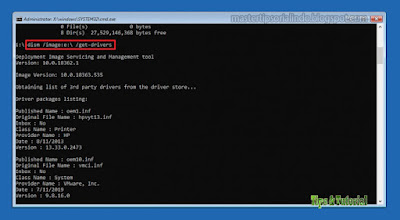Apakah Anda sering mengalami masalah dengan driver di Windows 10? Tidak perlu khawatir, karena kami akan memberikan panduan lengkap tentang cara meng-update driver, uninstall driver, dan juga cara install bahasa di Windows 7. Kami telah merangkum beberapa tips dan trik untuk membantu Anda menyelesaikan masalah tersebut.
Cara Update Driver di Windows 10
Driver adalah program yang menghubungkan perangkat keras dengan sistem operasi. Tanpa driver, perangkat keras tidak dapat berfungsi dengan baik. Oleh karena itu, penting untuk selalu memperbarui driver Anda agar perangkat keras berjalan dengan lancar dan tidak ada masalah.
Berikut ini adalah panduan lengkap cara update driver di Windows 10:
- Update Driver secara Otomatis
- Buka Settings dengan menekan tombol Windows + I.
- Pilih Update & Security
- Pilih Windows Update di panel kiri dan klik Check for updates.
- Jika ada pembaruan driver yang tersedia, klik Install Now.
- Update Driver secara Manual
- Tentukan apakah Anda memerlukan driver 32-bit atau 64-bit. Klik kanan pada tombol Start dan pilih System.
- Klik System Type di bawah System untuk mengetahui apakah Anda menggunakan Windows 10 32-bit atau 64-bit.
- Buka situs web produsen perangkat keras dan cari driver yang sesuai dengan perangkat keras Anda.
- Download driver dan ikuti petunjuk instalasi yang diberikan.
Langkah pertama untuk meng-update driver di Windows 10 adalah dengan menggunakan Windows Update. Windows Update memberikan pembaruan driver untuk perangkat keras yang terpasang di komputer Anda.
Berikut langkah-langkahnya:
Jika Windows Update tidak berhasil memperbarui driver Anda, maka Anda harus melakukannya secara manual. Anda perlu men-download driver yang tepat dari situs web produsen perangkat keras.
Berikut langkah-langkahnya:
Cara Uninstall Driver di Windows 10
Saat Anda mengalami masalah dengan driver di Windows 10, Anda mungkin perlu meng-uninstall driver tersebut untuk mengatasi masalah tersebut. Berikut ini adalah panduan lengkap tentang cara uninstall driver di Windows 10:
- Uninstall Driver Menggunakan Device Manager
- Klik kanan pada tombol Start dan pilih Device Manager.
- Temukan perangkat keras yang ingin Anda uninstall dan klik kanan pada perangkat tersebut.
- Pilih Uninstall untuk menghapus driver.
- Uninstall Driver Menggunakan Command Prompt
- Tekan tombol Windows + X dan pilih Command Prompt (Admin).
- Untuk meng-uninstall driver, ketik perintah berikut:
pnputil.exe /delete-driver Namafile.inf /uninstall. Ganti Namafile.inf dengan nama file driver yang ingin di-uninstall. Contoh:pnputil.exe /delete-driver oem30.inf /uninstall. - Tunggu hingga proses selesai dan restart komputer Anda.
Cara pertama yang dapat Anda gunakan untuk meng-uninstall driver di Windows 10 adalah dengan menggunakan Device Manager. Device Manager merupakan alat bantu untuk mengelola perangkat keras di Windows 10.
Berikut langkah-langkahnya:
Catatan: Jangan memilih Delete the driver software for this device, kecuali Anda memiliki file instalasi driver.
Anda juga dapat menggunakan Command Prompt untuk meng-uninstall driver di Windows 10. Berikut adalah langkah-langkahnya:
Cara Install dan Uninstall Bahasa di Windows 7
Apakah Anda ingin menambahkan bahasa baru di Windows 7 atau meng-uninstall bahasa yang tidak perlu? Berikut ini adalah cara-cara untuk meng-install dan meng-uninstall bahasa di Windows 7:
- Install Bahasa Baru di Windows 7
- Klik Start dan pilih Control Panel.
- Pilih Clock, Language, and Region.
- Pilih Add a language.
- Pilih bahasa yang ingin Anda install dan klik Add.
- Tunggu hingga proses selesai dan restart komputer Anda.
- Uninstall Bahasa di Windows 7
- Klik Start dan pilih Control Panel.
- Pilih Clock, Language, and Region.
- Pilih Change display language.
- Pilih bahasa yang ingin Anda uninstall dan klik Remove.
- Tunggu hingga proses selesai dan restart komputer Anda.
Berikut langkah-langkahnya:
FAQ
1. Apakah saya perlu meng-update driver secara manual?
Tidak selalu. Jika Windows Update dapat memperbarui driver Anda, maka itu sudah cukup. Namun, jika Windows Update tidak berhasil memperbarui driver Anda, maka Anda perlu meng-update secara manual.
2. Bagaimana cara mengetahui driver mana yang perlu di-update?
Anda dapat menggunakan software seperti Driver Booster atau Device Doctor untuk membantu Anda mengetahui driver mana yang perlu di-update. Software ini akan memberikan informasi tentang driver yang perlu di-update dan akan membantu Anda meng-update driver tersebut.
Video Tutorial
Sekarang Anda sudah mengetahui cara meng-update, meng-uninstall, dan juga cara install bahasa di Windows. Jangan ragu untuk mencoba panduan-panduan ini jika Anda mengalami masalah terkait driver atau bahasa di Windows.